
Nascondere le pubblicità durante la lettura di articoli in Safari sul Mac
Puoi utilizzare Reader di Safari per visualizzare un articolo di una pagina web, formattato per una lettura facilitata e presentato senza pubblicità, strumenti di navigazione o altre distrazioni. Puoi regolare font, dimensione font e colore di sfondo per Reader.
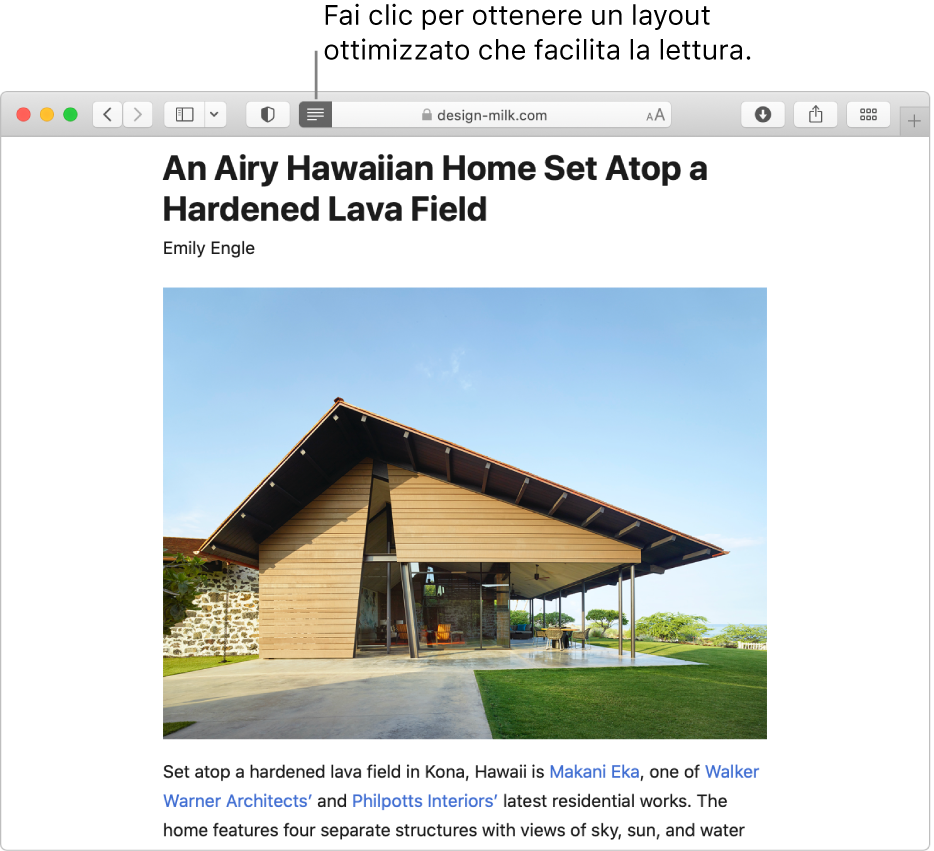
Nell'app Safari ![]() sul Mac, esegui una delle seguenti operazioni:
sul Mac, esegui una delle seguenti operazioni:
Visualizzare un articolo con Reader: fai clic sul pulsante Reader
 all'estremità sinistra del campo di ricerca smart. Il pulsante appare solo se la pagina web dispone di un articolo che Reader può mostrare.
all'estremità sinistra del campo di ricerca smart. Il pulsante appare solo se la pagina web dispone di un articolo che Reader può mostrare.Modificare l'aspetto delle pagine web in Reader: in Reader, fai clic sul pulsante
 lettera che appare all'estremità destra del campo di ricerca smart, quindi esegui una delle seguenti operazioni per regolare le impostazioni di visualizzazione:
lettera che appare all'estremità destra del campo di ricerca smart, quindi esegui una delle seguenti operazioni per regolare le impostazioni di visualizzazione:Scegli una dimensione font.
Scegli un sfondo bianco, seppia, grigio e nero.
Scegli un font.
Reader ti mostra sempre font, dimensione e sfondo che hai scelto per ultimi.
Interrompere l'utilizzo di Reader: fai clic di nuovo sul pulsante Reader
 oppure premi Esc.
oppure premi Esc.